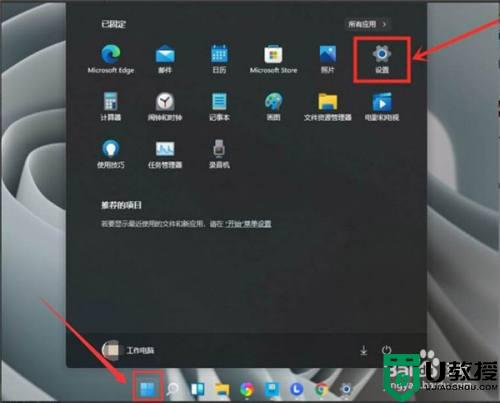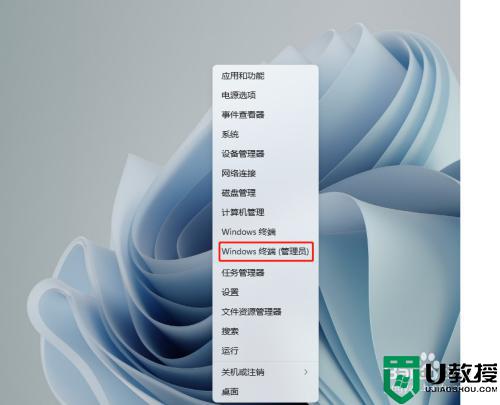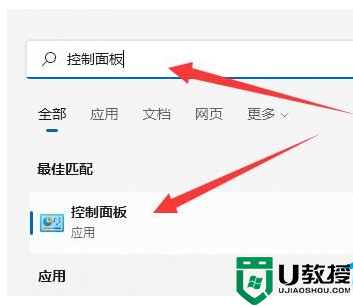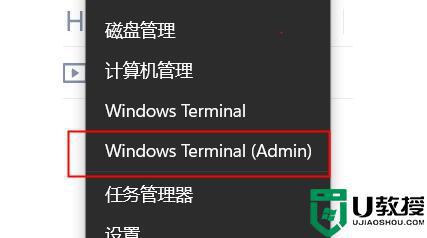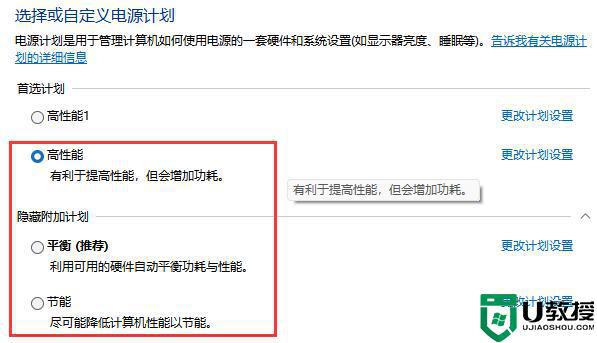win11怎么开启高性能模式 如何开启win11高性能模式
时间:2022-01-14作者:xinxin
虽然win11镜像系统逐渐走进用户的生活中,越来越多的用户开始将win11系统当做日常电脑的操作系统,可是有些用户发现自己win11电脑在运行游戏时很是不流畅,这时我们就可以启动系统电源的高性能模式,那么win11怎么开启高性能模式呢?今天小编就来教大家开启win11高性能模式设置方法。
具体方法:
1、在Win11系统桌面上,点击控制面板进入。
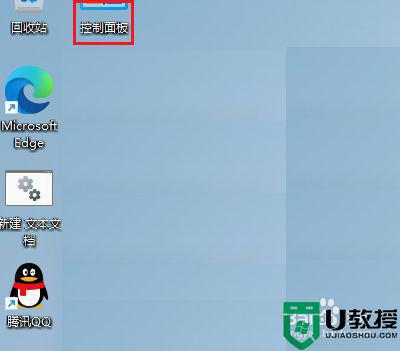
2、进入控制面板主界面,点击硬件和声音进入。
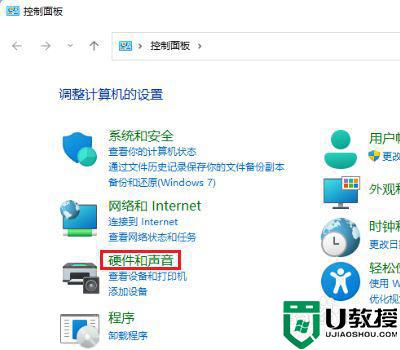
3、在硬件和声音界面,点击选择电源计划进入。
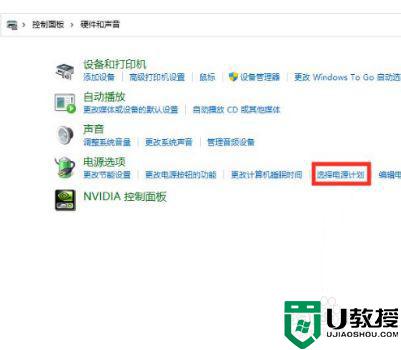
4、进入电源选项界面,点击显示附加计划进入。
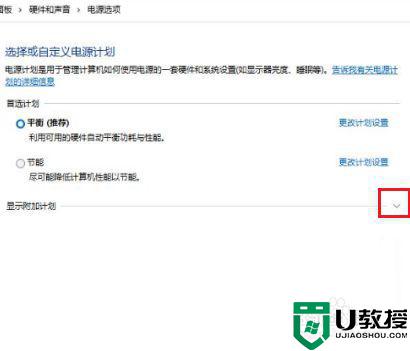
5、在弹出的菜单选项,勾选高性能即可。
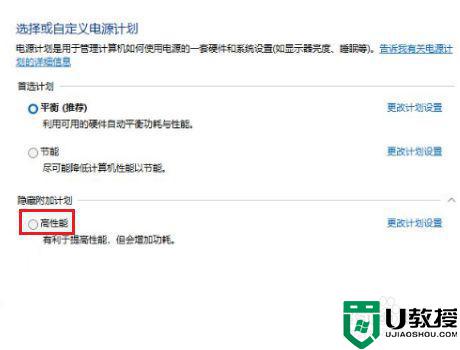
以上就是有关开启win11高性能模式设置方法了,有需要的用户就可以根据小编的步骤进行操作了,希望能够对大家有所帮助。